
Android Rescue: Descubre cómo recuperar números eliminados en Android

¿Alguna vez has borrado accidentalmente algunos números de teléfono importantes? ¿Estás buscando métodos para recuperarlos? El proceso de recuperación de esos preciosos contactos puede parecer complicado. Pero no te preocupes, este pasaje completo desmitificará cómo recuperar números de teléfono eliminados en Android, lo que te permitirá recuperar el control sobre tus contactos y reconstruir esas relaciones importantes. Naveguemos juntos por el proceso de restauración de los contactos.
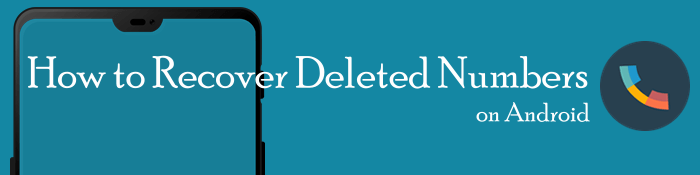
¿Se pueden recuperar números de teléfono eliminados? ¡Sí! Pero antes de buscar herramientas de reparación en Android, ¡espera y revisa tu teléfono primero! Algunos teléfonos Android poseen algunas características que permiten a los usuarios encontrar directamente los contactos eliminados, evitando la necesidad de métodos de recuperación complejos. En esta parte de nuestra guía completa, arrojaremos luz sobre estas características.
Esta función no funciona para todos los tipos de teléfonos Android . Comprueba si tu teléfono podría tenerlo. Al usar la función de papelera incorporada dentro de la aplicación Contactos, puede recuperar rápidamente números de teléfono eliminados en Android, lo que le ahorra la frustración de eliminar contactos importantes.
A continuación, te explicamos cómo encontrar un número que eliminaste en él:
Paso 1. Abra la aplicación Contactos en su teléfono Android . Busque el icono de menú de tres puntos y tóquelo. En el menú desplegable, selecciona la opción Papelera .

Paso 2. Encontrarás una lista de contactos eliminados recientemente dentro de él. Desplácese por la lista y localice los números de teléfono que desea recuperar. Simplemente tóquelo y seleccione la opción Recuperar . El contacto se devolverá inmediatamente a su lista de contactos habitual.
Existe la posibilidad de que pueda recuperar contactos eliminados de los registros de llamadas. Los registros de llamadas mantienen un registro de todas las llamadas entrantes y salientes. Aunque el historial de llamadas puede existir sin el nombre de contacto asociado, pero sin números irreconocibles, sigue sirviendo como un recurso valioso sobre cómo ver los números de teléfono eliminados.
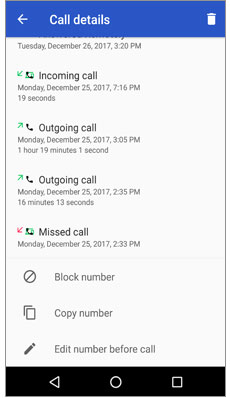
Para saber cómo recuperar los números de teléfono eliminados, simplemente abra la aplicación Dialer en su dispositivo Android ; en la pestaña Registro de llamadas , verá una lista del historial de sus llamadas recientes. Desplácese por los registros de llamadas y busque el número de teléfono que desea recuperar.
Si ha exportado previamente sus contactos a la tarjeta SIM de su dispositivo Android , es posible recuperar los números de teléfono eliminados importándolos de nuevo. Este método le permite recuperar sus contactos directamente de la memoria de la tarjeta SIM.
A continuación, le indicamos cómo recuperar números de teléfono eliminados de esta manera:
Paso 1. Abra la aplicación Contactos en su teléfono Android . Busque el icono de menú de tres puntos y tóquelo. Seleccione la opción Configuración .
Paso 2. Localiza la opción Importar/Exportar . Elija Importar desde la tarjeta SIM. El sistema escaneará la tarjeta SIM y mostrará una lista de contactos guardados en ella. Desplácese por la lista y seleccione los números de teléfono que desea recuperar, luego toque Importar para importar los contactos a la memoria de su dispositivo.

Nota:Este método solo funciona si previamente exportó los contactos a su tarjeta SIM. Si no realizó una copia de seguridad o exportación antes, es posible que este método no produzca ningún resultado.
Si ninguna de las formas anteriores funciona para usted, la aplicación Contactos de Google surge como una poderosa herramienta para administrar y organizar nuestros números de teléfono esenciales en esta situación. En esta sección, revelaremos algunas de las características de esta increíble aplicación que podrían aplicarse a la restauración de sus contactos eliminados. ¡Sigue leyendo!
Para alivio de Android usuarios, Google Contacts ofrece una función integrada conocida como Papelera, que sirve para recuperar contactos eliminados. A continuación, le indicamos cómo usarlo para restaurar números de teléfono eliminados:
Paso 1. Abre la aplicación Contactos de Google. Pulsa en Reparar y gestionar > papelera.

Paso 2. Encontrará una lista de contactos eliminados recientemente. Desplácese por la lista y localice los números de teléfono que desea recuperar. Simplemente tóquelo y seleccione la opción Restaurar . El contacto volverá a aparecer inmediatamente en su lista de contactos principal.
Nota: La función Papelera de Contactos de Google puede conservar los contactos eliminados durante un período limitado, normalmente unos 30 días. Por lo tanto, es recomendable verificar la Papelera lo antes posible después de realizar la eliminación para aumentar las posibilidades de recuperación exitosa.
Existe una función llamada Restaurar contactos que es muy útil para aquellos que han eliminado accidentalmente números de teléfono en sus dispositivos Android .
A continuación, le indicamos cómo usarlo para recuperar sus números de teléfono perdidos:
Paso 1. Abre la aplicación Contactos de Google en tu dispositivo Android . Pulsa en Reparar y administrar > restaurar contactos.
Paso 2. Busque el número deseado y haga clic en Restaurar.
Para ayudar a aquellos que han eliminado inadvertidamente números de teléfono en sus dispositivos Android , Contactos de Google ofrece una valiosa función llamada Deshacer cambios dentro de su configuración. Esta función le permite recuperar fácilmente contactos eliminados y deshacer cualquier modificación no deseada.
A continuación, se explica cómo usarlo para recuperar números de teléfono eliminados recientemente:
Paso 1. Abre la aplicación Contactos de Google. Toque Configuración > Deshacer cambios.

Paso 2. Una ventana emergente con diferentes intervalos de tiempo dentro de los cuales se puede realizar el cambio. Elija la hora a la que realizó la eliminación del contacto y toque Confirmar.
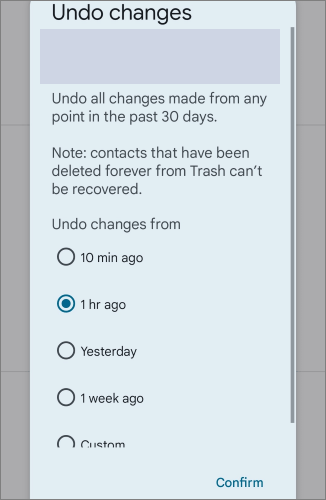
Paso 3. Aparecerá otra ventana emergente y le dirá que su lista de contactos está volviendo a la hora que eligió. Pulsa en Aceptar.
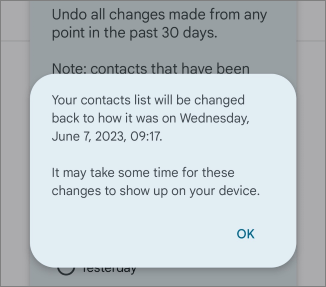
Nota: Al utilizar la función Deshacer cambios dentro de la configuración de Contactos de Google, puede recuperar sin esfuerzo números de teléfono eliminados en su dispositivo Android . Pero ten en cuenta que cuando realices la acción Deshacer cambios, tus contactos volverán por completo al estado de punto de tiempo anterior y, si has guardado nuevos números después de ese tiempo, asegúrate de que se haga una copia de seguridad de ellos para evitar más pérdidas.
¿Los métodos anteriores aún no pueden ayudar? Pruebe Coolmuster Lab.Fone for Android. Este es un software de vanguardia diseñado para ayudar a Android usuarios a recuperar datos perdidos o eliminados de sus dispositivos. Con sus potentes algoritmos y su interfaz fácil de usar, Lab.Fone ofrece una solución integral para recuperar varios tipos de datos, incluidos contactos, mensajes, registros de llamadas, fotos, videos y más.
Características principales
Estas características sobresalientes contribuyen colectivamente a la efectividad y confiabilidad de Coolmuster Lab.Fone for Android, lo que lo convierte en la mejor opción para las personas que buscan una solución integral y fácil de usar para la recuperación de datosAndroid.
Para recuperar contactos eliminados con Coolmuster Lab.Fone for Android, siga la guía paso a paso a continuación:
01Descarga e instala Coolmuster Lab.Fone for Android en tu ordenador. Inicie el software y elija Android Recuperación en la caja de herramientas.

02Conecte su dispositivo Android a la computadora con un cable USB. Asegúrese de que la depuración USB esté habilitada en su dispositivo Android . Si no está habilitado, sigue las instrucciones en pantalla proporcionadas por Lab.Fone para habilitar la depuración USB. Este paso puede variar en función del modelo de dispositivo Android y de la versión del sistema operativo.

03Seleccione los tipos de archivo que desea recuperar, como Contactos en este caso. A continuación, haga clic en el botón Siguiente para iniciar el proceso de escaneo. Luego, elija un modo de escaneo: Escaneo rápido o Escaneo profundo. La herramienta escaneará su dispositivo Android conectado en el modo elegido. Es posible que la herramienta le pida que rootee su dispositivo.

04Una vez que se complete el escaneo, Lab.Fone mostrará una lista de contactos recuperables. Puede obtener una vista previa de los detalles de cada contacto y elegir los que desea recuperar. Después de seleccionar los contactos deseados, haga clic en el botón Recuperar para iniciar el proceso de recuperación.

¿Más preguntas? Leer:
¿Cómo recuperar contactos eliminados de WhatsApp en Android? [Guía completa]
¿Cómo recuperar contactos eliminados en el teléfono HTC sin problemas?
Para recuperar un número de teléfono de la copia de seguridad de su cuenta de Google usando la Configuración de su teléfono, siga los pasos que se describen a continuación (usaré un teléfono Oppo como instancia):
Paso 1. Ve a Configuración del sistema > Google. Haga clic en Configurar y restaurar > contactos de Resotre.

Paso 2. A continuación, verá los contactos que ha eliminado, tóquelos y restaure en su lista de contactos.
Es obvio que hacer una copia de seguridad de los contactos importantes es esencial. Para hacer una copia de seguridad de los números de teléfono de su dispositivo Android en una computadora, puede confiar en el poderoso Coolmuster Android Backup Manager. Siga la guía paso a paso a continuación para iniciar el proceso de copia de seguridad:
01Descarga e instala Coolmuster Android Backup Manager en tu ordenador. Una vez completada la instalación, inicie el software para comenzar.
02Conecte su dispositivo Android a la computadora con un cable USB. Asegúrese de que la depuración USB esté habilitada en su dispositivo.

03Elija Android Copia de seguridad y restauración en la caja de herramientas. En la siguiente pantalla, elija Copia de seguridad para iniciar el proceso de copia de seguridad.

04De la lista de archivos del software, seleccione la categoría Contactos o cualquier otro archivo del que desee hacer una copia de seguridad y luego presione Copia de seguridad. El proceso comenzará en poco tiempo.

Al usar Coolmuster Android Backup Manager, puede hacer una copia de seguridad segura de sus números de teléfono desde su dispositivo Android a su computadora, asegurándose de tener una copia confiable de su información de contacto importante en su computadora. Esta copia de seguridad sirve como protección contra la pérdida accidental de datos o daños en el dispositivo.
Aquí hay más para leer:
LG Contacts Recovery - Recuperar contactos eliminados de LG
Cómo recuperar contactos de Android teléfono perdido: guía de expertos
A lo largo de este pasaje, hemos explorado varios métodos y técnicas para recuperar contactos perdidos, brindando esperanza y una sensación de alivio para aquellos que han experimentado la angustiosa pérdida de información vital. Entre el arsenal de herramientas disponibles, hay una que destaca como solución fiable y eficiente: Coolmuster Lab.Fone for Android. Este potente software ha demostrado su eficacia en la recuperación de números de teléfono eliminados en Android dispositivos, ofreciendo una experiencia fluida y fácil de usar.
Ya sea que haya eliminado contactos sin darse cuenta, haya experimentado una falla del sistema o se haya encontrado con cualquier otra circunstancia desafortunada, Coolmuster Lab.Fone for Android está listo para ayudarlo en su viaje para recuperar las conexiones perdidas. Adopta esta extraordinaria herramienta y deja que allane el camino hacia la reconexión con los que más te importan.
Artículos relacionados:
¿Cómo recuperar fotos borradas en el teléfono Redmi? (6 formas disponibles)
¿Cómo recuperar datos sin depuración USB cuando la pantalla de Android no responde?
¿Cómo recuperar mensajes de texto de un teléfono roto sin esfuerzo? (Inteligente)
¿Cómo recuperar llamadas telefónicas eliminadas en Android? 7 formas de solucionarlo
4 formas de recuperar registros de llamadas eliminados en Samsung
2 formas de recuperar mensajes de texto eliminados de Android tarjeta SIM





